Alienware 17 R5 ユーザーガイド
Add to My manuals
28 Pages
The Alienware 17 R5 is a powerful gaming laptop with a variety of features to enhance your gaming experience. It comes equipped with a high-resolution display, a powerful graphics card, and a long-lasting battery. The Alienware 17 R5 is also VR-ready, so you can enjoy immersive virtual reality gaming experiences. Additionally, the laptop features a variety of ports and connectors, allowing you to connect to external displays, storage devices, and other peripherals. It also has a built-in microphone and speakers, so you can communicate with other players and enjoy your games' audio.
advertisement
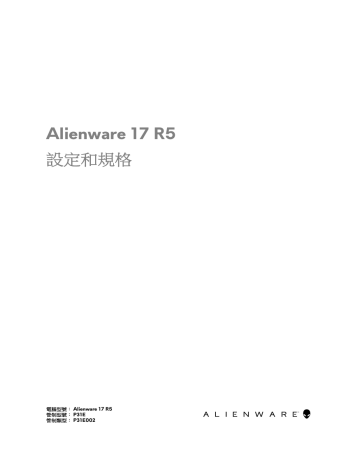
Alienware 17 R5
設定和規格
電腦型號:
Alienware 17 R5
管制型號:
P31E
管制類型:
P31E002
註、警示與警告
註
:
「註」表示可以幫助您更有效地使用產品的重要資訊。
警示
:
「警示」表示有可能會損壞硬體或導致資料遺失,並告訴您如何避
免發生此類問題。
警告
:
「警告」表示有可能會導致財產損失、人身傷害甚至死亡。
© 2018 Dell Inc.
或其子公司。著作權所有,並保留一切權利。
Dell
、
EMC
與其他商標均
為
Dell Inc.
或其子公司的商標。其他商標可能為其各自擁有者的商標。
2018 - 01
修正版
A00
目錄
設定您的電腦
.................................................................. 5
............................................... 5
.................................................................................... 5
..................................................................................6
.......................................................................8
.......................................................... 10
視圖
............................................................................... 11
................................................................................................ 11
............................................................................................ 12
................................................................................................13
................................................................................................13
............................................................................................... 14
............................................................................................... 15
規格
...............................................................................16
........................................................................................ 16
........................................................................................ 16
........................................................................................ 16
..................................................................................... 16
............................................................................................ 17
.............................................................................. 17
................................................................................................18
................................................................................... 18
................................................................................................18
............................................................................................19
3
............................................................... 19
............................................................................................... 19
........................................................................................... 20
........................................................................................... 20
...............................................................................20
............................................................................................... 21
............................................................................................... 21
.....................................................................................22
........................................................................................... 22
........................................................................................ 23
鍵盤快捷鍵
................................................................... 25
取得協助及聯絡
Alienware.......................................... 27
........................................................................................ 27
............................................................................... 27
4
設定您的電腦
連接電源變壓器,然後按下電源按鈕。
設定虛擬實境
(VR)
頭戴式裝置
(
選配
)
註
: VR
頭戴式裝置需另購。
註
:
若您電腦使用的是
Alienware Graphics Amplifier
,請參閱
HTC Vive
1
下載並執行
VR
頭戴式裝置的設定工具,網址為 www.dell.com/VRsupport
。
2
將
HTC Vive
頭戴式裝置的
HDMI
纜線連接至電腦背面。
3
將
Vive
集線器的
USB
纜線連接至電腦右側的
USB 3.1 Gen 1
連接埠。
4
依畫面上的指示完成設定。
5
Oculus Rift
註
: USB
硬體鎖僅隨附於有
Oculus
認證的電腦。
1
下載並執行
VR
頭戴式裝置的設定工具,網址為 www.dell.com/VRsupport
。
2
將
Oculus Rift
頭戴式裝置的
HDMI
纜線連接至電腦背面。
3
將
Oculus Rift
頭戴式裝置連接至電腦右側的
USB
連接埠。
6
4
將
Oculus Rift
追蹤裝置連接至電腦左側的
USB
連接埠。
5
將
USB Type-C
到
Type-A
的硬體鎖連接至電腦背面的
Thunderbolt 3 (USB
Type-C)
連接埠。
6
將
XBOX
控制器連接至
USB
硬體鎖上的
USB Type-A
連接埠。
7
依畫面上的指示完成設定。
7
Oculus Rift
附觸控
註
:
USB
硬體鎖僅隨附於有
Oculus
認證的電腦。
1
下載並執行
VR
頭戴式裝置的設定工具,網址為 www.dell.com/VRsupport
。
2
將
Oculus Rift
頭戴式裝置的
HDMI
纜線連接至電腦背面。
3
將
Oculus Rift
頭戴式裝置連接至電腦右側的
USB
連接埠。
8
4
將
USB Type-C
到
Type-A
的硬體鎖連接至電腦背面的
Thunderbolt 3 (USB
Type-C)
連接埠。
5
將
Oculus Rift
追蹤裝置連接至電腦左側的
USB
連接埠。
6
將
USB Type-C
轉
Type-A
轉接頭連接至電腦左側的
USB 3.1 Gen 2 (Type-C)
連接埠。
9
7
將
XBOX
控制器連接至
USB
硬體鎖上的
USB Type-A
連接埠。
8
將
Oculus Rift
觸控用追蹤裝置連接至硬體鎖上的
USB Type-A
連接埠。
9
依畫面上的指示完成設定。
Alienware Graphics Amplifier
Alienware Graphics Amplifier
可讓您連接外接式圖形卡連接至您的電腦。
使用虛擬實境
(VR)
頭戴式裝置時,請將
HDMI
纜線至安裝在
Alienware Graphics
Amplifier
上的圖形卡。可將
VR
頭戴式裝置的
USB
纜線連接至電腦或
Alienware
Graphics Amplifier
。
註
:
如果您要將
VR
頭戴式裝置上的
USB 3.1 Gen 1
纜線連接至
Alienware
Graphics Amplifier
上的
USB 3.1 Gen 1 Type-A
連接埠,則無須使用
USB
轉接頭。
如需
Alienware Graphics Amplifier
的詳細資訊,請參閱
Alienware Graphics
Amplifier User
’
s Guide (Alienware Graphics Amplifier
使用者指南
)
( www.dell.com/support )
。
10
視圖
底座
1
電源按鈕
(Alienhead)
如果電腦已關機、處於睡眠或休眠狀態,按下可啟動電腦。
如果電腦已啟動,按下可使電腦進入睡眠狀態。
按住
4
秒以強制關閉電腦。
註
:
您可以自訂電源按鈕的行為在電源選項。
2
巨集按鍵
執行預定義巨集。
使用
Alienware Command Center
定義巨集按鍵。
11
顯示器
1
左側麥克風
在進行錄音和語音通話時,提供數位音效輸入。
2
攝影機
讓您進行視訊聊天、拍照和錄製影片。
3
攝影機狀態指示燈
當攝影機在使用中時亮起。
4
右側麥克風
在進行錄音和語音通話時,提供數位音效輸入。
5
Tobii
眼球追蹤裝置
這個應用程式讓您可用眼睛與您的電腦互動。
6
服務標籤
服務標籤是一串獨特的英數字識別碼,可讓
Dell
服務技術人員識別電腦中的
硬體元件和取得保固資訊。
12
正面
1
左側喇叭
提供音訊輸出。
2
右側喇叭
提供音訊輸出。
背面
1
網路連接埠
(
附指示燈
)
從路由器或寬頻數據機連接乙太網路
(RJ45)
纜線,以連線網路或網際網
路。
連接器旁的兩個指示燈表示連接器的連線狀態以及網路活動。
2
迷你
DisplayPort
連接電視或另一部
DisplayPort-in
輸入裝置。提供視訊和音訊輸出。
3
HDMI
連接埠
連接電視或另一部
HDMI
輸入裝置。提供視訊和音訊輸出。
4
Thunderbolt 3 (USB Type-C)
連接埠
支援
USB 3.1
第
2
代、
DisplayPort 1.2
、
Thunderbolt 3
,且也可讓您使用顯
示器轉接器連接外接式顯示器。
連接
USB 3.1
第
2
代時資料傳輸速率可高達
10 Gbps
,連接
Thunderbolt 3
時則可高達
40Gbps
。
13
5
外部圖形連接埠
連接
Alienware Graphics Amplifier
以增進電腦的圖形效能。
6
電源變壓器連接埠
連接電源變壓器,為電腦供電並為電池充電。
左側
1
安全纜線孔
(Noble
鎖專用
)
連接安全纜線以防止他人未經授權移動您的電腦。
2
USB 3.1 Gen 2 (Type-C)
連接埠
連接外接式儲存裝置。提供最高
10Gbps
的資料傳輸速度。
註
:
這個連接埠不支援視訊
/
音訊串流。
3
具備
PowerShare
的
USB 3.1
第
1
代連接埠
連接周邊裝置,例如外接式儲存裝置和印表機。
提供最高
5Gbps
的資料傳輸速度。
PowerShare
可讓您即使在電腦關機時,
也能為
USB
裝置充電。
註
:
如果電腦的電池電量少於
10 %
,您必須連接電源變壓器以便為電腦
的電池充電,並將
USB
裝置連接至
PowerShare
連接埠。
註
:
如果在電腦關機或處於休眠狀態之前,
USB
裝置就已連接至
PowerShare
連接埠,您就必須將它中斷連接後再次連接,以啟用充電
功能。
註
:
當電腦關機或處於睡眠狀態時,某些
USB
裝置可能無法充電。在這
種情況下,請開啟電腦來為裝置充電。
4
麥克風
/
耳機連接埠
(
可設定
)
連接用於輸入聲音的外接式麥克風,或用於輸出聲音的耳機。
5
耳麥連接埠
14
連接耳機或耳麥
(
耳機和麥克風組合
)
。
右側
1
USB 3.1
第
1
代連接埠
連接周邊裝置,例如外接式儲存裝置和印表機。提供最高
5 Gbps
的資料傳
輸速度。
15
規格
電腦型號
Alienware 17 R5
系統資訊
表
1.
系統資訊
處理器
Chipset (
晶片組
)
作業系統
表
2.
作業系統
支援作業系統
尺寸和重量
表
3.
尺寸和重量
高度
寬度
厚度
重量
第
8
代
Intel Core i7/i9
Intel CM246
• Windows 10
家用版
(64
位元
)
• Windows 10
專業版
(64
位元
)
29.99
公釐
(1.18
吋
)
424
公釐
(16.69
吋
)
332
公釐
(13.07
吋
)
4.42
公斤
(9.74
磅
)
註
:
您電腦的重量依訂購的組態和
製造廠商不同而有所差異。
16
記憶體
表
4.
記憶體規格
插槽
類型
速度
支援的組態:
兩個
SODIMM
插槽
DDR4
2666MHz
連接埠和連接器
表
5.
連接埠和連接器
外接式:
網路
USB
每個記憶體模組插槽
總記憶體
4 GB
、
8 GB
和
16 GB
8 GB
、
16 GB
及
32 GB
一個
RJ-45
連接埠
•
一個
USB 3.1 Gen 2 (Type-C)
連接
埠
•
一個
USB 3.1 Gen 1
連接埠
(
具備
PowerShare
功能
)
•
一個
USB 3.1 Gen 1
連接埠
• Thunderbolt 3 (USB Type-C)
連接
埠
音效
/
影像
•
一個
HDMI 2.0
連接埠
•
一個麥克風
/
耳機連接埠
(
可設定
)
•
一個耳麥連接埠
•
一個
Mini DisplayPort 1.3
•
一個外部圖形連接埠
內部:
M.2
卡
•
三個固態硬碟
(SATA/PCIe)
的
M.2
卡插槽
17
通訊
表
6.
通訊規格
乙太網路
Wireless (
無線
)
無線模組
表
7.
無線模組規格
傳輸速率
支援頻帶
加密
音訊
表
8.
音效規格
控制器
喇叭
喇叭輸出
18
• 1
個
M.2
卡插槽,用於
Wi-Fi
和藍
牙組合卡
整合於主機板上的
10/100/1000
Mbps
乙太網路控制器
• Wi-Fi 802.11ac
•
藍牙
4.1
最高
1733Mbps
雙頻
2.4GHz/5GHz
•
WEP
• WPA
• EAP
• WPS
• PMF
• TKIP
Realtek ALC3266
立體聲
•
平均:
4 W
•
尖峰:
5 W
超低音喇叭輸出
麥克風
•
平均:
2 W
•
尖峰:
2.5 W
數位陣列麥克風
存放時
您的電腦支援一個硬碟和三個固態硬碟。
表
9.
儲存裝置規格
儲存類型
一個
2.5
吋
SATA
硬碟
一個
M.2 2242
固態硬碟
一個
M.2 2280
固態硬碟
介面類型
SATA AHCI 6Gbps
• SATA AHCI 6Gbps
• PCIe NVMe
最高
32Gbps
一個
M.2 2280
固態硬碟
容量
最高
最高
1 TB
1 TB
PCIe NVMe
最高
32Gbps
最高
1 TB
Intel Optane
儲存裝置
表
10. Intel Optane
儲存裝置
介面
連接器
支援的組態
容量
PCIe 3.0 x2
M.2 2280
60GB
和
120GB
最大
120GB
鍵盤
表
11.
鍵盤規格
類型
• RGB
背光鍵盤
19
快捷鍵
•
全鍵
RGB
鍵盤
鍵盤上的某些按鍵有兩個符號這些鍵可
用於輸入替代字元或執行次要功能。如
要輸入替代字元,請按下
Shift
和所需
按鍵。如要執行次要功能,請按下
Fn
和所需按鍵。
註
:
您可以定義系統的主要行為的
功能鍵
(F1 - F12)
,進入
BIOS
設
定程式變更 功能鍵行為 。
攝影機
表
12.
攝影機規格
解析度
•
靜止影像:
207
萬畫素
•
影像:
30 fps
時為
1920 x 1080
(Full HD)(
最大
)
74
度 對角線檢視角度
觸控墊
表
13.
觸控墊規格
解析度
尺寸
•
水平:
1727
•
垂直:
1092
•
高度:
56
公釐
(2.20
吋
)
•
寬度:
100
公釐
(3.94
吋
)
觸控墊手勢
如需有關
Windows 10
觸控墊手勢的詳細資訊,請參閱
Microsoft
知識庫文章
4027871
,網址為: support.microsoft.com
。
20
電池
表
14.
電池規格
重量
(
最大
)
電壓
尺寸:
高度
寬度
厚度
溫度範圍:
壽命
(
大約
)
幣式電池
操作時間
運作時
存放時
影像
表
15.
視訊規格
控制器
4
芯「智慧型」鋰離子電
池
(68 WHr)
0.33kg (0.72lb)
15.20 VDC
6
芯「智慧型」鋰離子電
池
(99 WHr)
0.43kg (0.94lb)
11.40 VDC
13.50
公釐
(0.53
吋
)
259.60
公釐
(10.22
吋
)
89.20
公釐
(3.51
吋
)
0°C
至
35°C (32°F
至
95°F)
– 20°C
至
60°C ( – 4°F
至
140°F)
300
個放電
/
充電週期
CR-2032
依操作情況而有所差異,在某些耗電量大的情況下會
顯著縮短。
內建式
Intel UHD Graphics 630
分離式
• AMD Radeon RX570
• NVIDIA GeForce
GTX 1060
• NVIDIA GeForce
GTX 1070
• NVIDIA GeForce
GTX 1080
21
記憶體
內建式
共用系統記憶體
分離式
註
: NVIDIA
顯示卡
支援
G-Sync
面板。
• 6 GB GDDR5
• 8 GB GDDR5
• 8 GB GDDR5X
電源變壓器
表
16.
電源變壓器規格
輸入電流
值
)
(
最大
180W
2.34A
輸出電流
(
連續
) 9.23A
直徑
(
連接器
)
輸入電壓
輸入頻率
額定輸出電壓
溫度範圍:
運作時
存放時
顯示器
表
17.
顯示器規格
解析度
(
最高
)
操作角度
240 W
3.50 A
330 W
4.40 A
12.31A
7.40mm
100 VAC – 240 VAC
50 Hz – 60 Hz
19.50VDC
16.92 A
0°C
至
40°C (32°F
至
104°F)
-40°C
至
70°C (-40°F
至
158°F)
17.3
吋
FHD
防眩
光面板
1920 x 1080
140
度
17.3
吋
QHD
防眩
光面板
17.3
吋
UHD
防眩
光面板
2560 x 1440
140
度
3840 x 2160
140
度
22
像素距離
尺寸
(
不含前蓋
)
:
高度
寬度
對角線
更新頻率
G-Sync
支援
Tobii
眼球追蹤支
援
面板技術
控制項
17.3
吋
FHD
防眩
光面板
0.1989
公釐
214.81mm
(8.46in)
381.89mm
(15.04in)
438.16mm
(17.25in)
60 Hz
是
(
選配
)
無
橫向電場效應
17.3
吋
QHD
防眩
光面板
0.14925
公釐
214.92mm
(8.46in)
382.08mm
(15.04in)
438.38mm
(17.26in)
120 Hz
有
有
橫向電場效應
可使用快捷鍵來控制亮度
17.3
吋
UHD
防眩
光面板
0.0995
公釐
214.94mm
(8.46in)
382.12mm
(15.04in)
438.42mm
(17.26in)
60 Hz
有
有
橫向電場效應
電腦環境
空氣中懸浮污染物等級:
G2
或更低
(ISA-S71.04-1985
定義
)
表
18.
電腦環境
溫度範圍
相對濕度
震動
(
(
最大
最大
撞擊
(
最大
)
海拔高度
(
)
*
最大
)
)
運作時
0°C
至
35°C
(32°F
至
95°F)
10%
至
90%
(
無凝結
)
0.66 GRMS
110 G
†
– 15.20
公尺至
3048
公尺
( – 50
至
10,000
呎
)
存放時
– 40°C
至
65°C
( – 40°F
至
149°F)
5%
至
95%
(
無凝結
)
1.30 GRMS
160 G
‡
– 15.20
公尺至
10,668
公
尺
( – 50
至
35,000
呎
)
23
*
震動是使用模擬使用者環境的隨機震動頻譜測量的。
†
當硬碟在使用中,使用
2 ms
半正弦波脈衝測量。
‡
當硬碟磁頭歸位時,使用
2 ms
半正弦波脈衝測量。
24
鍵盤快捷鍵
註
:
鍵盤字元可能會有所不同,視鍵盤的語言設定而定。快速鍵使用的按鍵
仍然相同,而且適用於所有的語言設定。
表
19.
鍵盤快速鍵清單
按鍵 說明
中斷連接
Alienware
圖形放大器
停用
/
啟用無線功能
靜音
降低音量
提高音量
切換至外部顯示器
降低亮度
增加亮度
停用
/
啟用觸控墊
停用
/
啟用
AlienFX
表
20.
巨集鍵清單
按鍵 說明
巨集按鍵
註
:
您可以設定模式,並指定鍵盤
基座上的巨集按鍵多工作業。
25
按鍵 說明
26
取得協助及聯絡
Alienware
自助資源
您可以透過下列線上自助資源取得
Alienware
產品和服務的資訊和協助。
表
21. Alienware
產品和線上自助資源
有關
Alienware
產品和服務的資訊 www.alienware.com
DELL
說明和支援應用程式
秘訣
連絡支援
作業系統的線上說明
故障排除資訊、使用手冊、設定指示、
產品規格、技術說明部落格、驅動程
式、軟體更新等資源
VR
支援
提供維修電腦的逐步指示的影片
在
Windows
搜尋中,鍵入 連絡支援,
然後按下
Enter
鍵。 www.dell.com/support/windows www.dell.com/support/linux www.alienware.com/gamingservices www.dell.com/VRsupport www.youtube.com/alienwareservices
聯絡
Alienware
若有銷售、技術支援或客戶服務問題需要連絡
Alienware
,請參閱 www.alienware.com
。
註
:
服務的提供因國家
/
地區和產品而異,某些服務可能在您所在國家
/
地區
並未提供。
註
:
如果無法連線網際網路,則可以在購買發票、包裝單、帳單或
Dell
產品
目錄中找到聯絡資訊。
27
28
advertisement
Key Features
- Gaming Laptop Clamshell Black, Silver
- Intel® Core™ i7 i7-8750H 2.2 GHz
- 43.9 cm (17.3") Full HD 1920 x 1080 pixels IPS LED backlight 16:9
- 8 GB DDR4-SDRAM 2666 MHz 1 x 8 GB
- 1 TB Hybrid-HDD
- NVIDIA® GeForce® GTX 1060 6 GB NVIDIA G-SYNC Intel® UHD Graphics 630
- Wi-Fi 5 (802.11ac) Ethernet LAN 10,100,1000 Mbit/s Bluetooth 4.1
- Lithium-Ion (Li-Ion)
- Windows 10 Home 64-bit
Related manuals
advertisement
Table of contents
- 5 設定虛擬實境 (VR) 頭戴式裝置 (選配)
- 5 HTC Vive
- 6 Oculus Rift
- 8 Oculus Rift 附觸控
- 10 Alienware Graphics Amplifier
- 11 底座
- 12 顯示器
- 13 正面
- 13 背面
- 14 左側
- 15 右側
- 16 電腦型號
- 16 系統資訊
- 16 作業系統
- 16 尺寸和重量
- 17 記憶體
- 17 連接埠和連接器
- 18 通訊
- 18 無線模組
- 18 音訊
- 19 存放時
- 19 Intel Optane 儲存裝置
- 19 鍵盤
- 20 攝影機
- 20 觸控墊
- 20 觸控墊手勢
- 21 電池
- 21 影像
- 22 電源變壓器
- 22 顯示器
- 23 電腦環境
- 27 自助資源
- 27 聯絡 Alienware